 terima kasih.
terima kasih.disini ane mencoba menggambar Naruto gan, agan-agan udah pada tahu kan naruto? karakter komik kesukaan ane nih gan, untuk yang belum tahu bisa kesini gan -> http://id.wikipedia.org/wiki/Naruto.
dalam proses menggambar ini ane ada memakai pen tablet wacom gan, jadi lebih disarankan agan-agan sekalian kalau mau serius di illustrasi digital mending agan beli saja pen tablet, ada beberapa merk yang sudah ada beredar di pasaran, ada Wacom, Genius, Hanvon, dan lain lainnya. Yg ane pakai dari merk Wacom seri bamboo yg termurah karena menurut ane pribadi illustrasi yg bagus ga harus dari alat yang mahal. namum wacom sendiri kalau dibandingkan dengan merk lain cenderung lbh mahal gan, yah karena merk lain kalau rusak sparepartnya rada susah gan
 , tp yah untunglah sampai sekarang tablet ane sendiri belum pernah rusak.
, tp yah untunglah sampai sekarang tablet ane sendiri belum pernah rusak.
Spoilerfor ini modelnya pen tablet kurang lebih gan:

nah yang menggambar langsung di "monitor" itu pen tablet yang mahal gan, yg ane mirip yg baris paling atas ketiga dari kiri.
dan di proses menggambar ini ane memakai program Adobe Photoshop CS5, jadi dalam tutorial ini jika ada yang belum paham dengan program ini mungkin bisa rada kesulitan, dan karena keterbatasan tempat dan waktu TS tidak sempat juga menuliskan semua basic photoshop di satu thread ini, jadi TS ngasih linknya saja kalau agan-agan sekalian mau mendalami photoshop

Quote:Link tutorial photoshop:
http://helpx.adobe.com/photoshop/top...tutorials.html
http://graphicssoft.about.com/od/pho..._Beginners.htm
http://www.photoshopessentials.com/basics/
Dalam menggambar ada beberapa stepnya gan.
Spoilerfor Step 0:
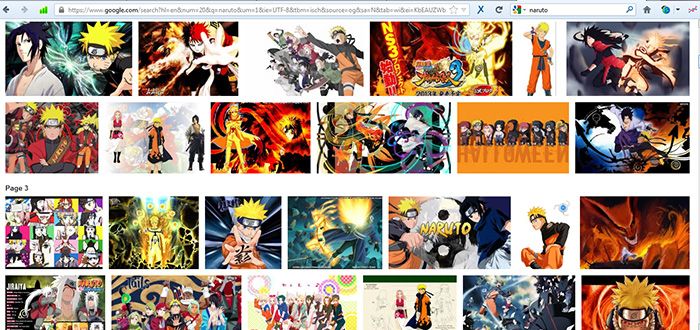
Step awal, disini kita mencari referensi-referensi gan, naruto itu modelnya kaya gimana, detail bajunya itu bagaimana, model warnanya kaya gimana, karena walau kita sering melihat karakter itu, belum tentu kita hafal detail visual karakternya. cara paling mudah tanya ama mbah google gan ~
Spoilerfor Step1:

kemudian step selanjutnya agan bisa menentukan pose yang mau agan gambar, dimulai dengan menggambar figur manusia dari bentuk-bentuk geometris sederhana dulu gan, supaya meminimalisasi kesalahan proporsi tubuhnhya.
disini agan bebas menggambar di kertas atau di komputer langsung, kalau menggambar di kertas, nanti akan di scan dengan scanner yang kemudian diwarnai di photoshop, kalau TS sendiri lebih suka langsung di komputer untuk menghemat waktu.
kalau menggambar di kertas biasa gunakan pensil yang tipis terlebih dahulu
ini link-link yang bisa membantu agan di step ini. (bbrp rada bb17 sih gan, tp gimana lagi
 )
)-http://realcolorwheel.com/human.htm
-http://idrawgirls.com/tutorials/2011/11/07/how-to-draw-body-in-perspective/
-http://human-proportions.tumblr.com/
Spoilerfor Step2:

kemudian berdasarkan figur manusia tersebut agan baru sketsa kasar karakternya, kalau agan mensket di komputer langsung, agan gambar di layer yang berbeda dengan layer figur manusia tsb.
kalau agan menggambar di kertas, agan bisa menggambar dengan pena yang lebih tegas, hitec, milipen atau sejenisnya
Dengan adanya figur manusia sederhana tadi agan bisa menentukan besar rambut agar tidak melebihi besar kepala, besar baju karakter dengan kesalahan yg lebih minimal.
Spoilerfor Step3:

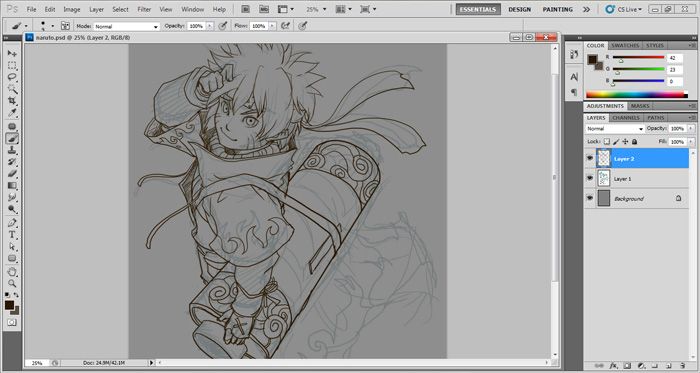
Setelah sket kasar, jika agan menggambar di kertas, sekaranglah saatnya untuk men-scan gambar agan untuk dimasukan ke komputer. sekarang agan mulai merapihkan sketsa tersebut, untuk menjaga kerapian, agan bisa membuat garis lineart di layer yang baru dengan menggunakan Hard Round Brush yg ada di default brush nya photoshop
Spoilerfor Step4:

Nah, ini hasil terakhirnya gan. sekarang gambar siap untuk diwarnain.
Spoilerfor Step5:
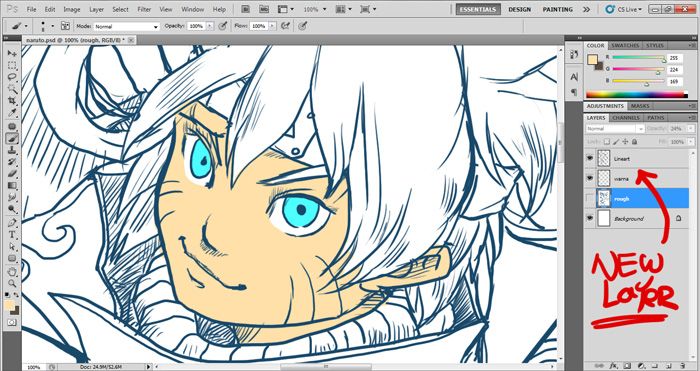
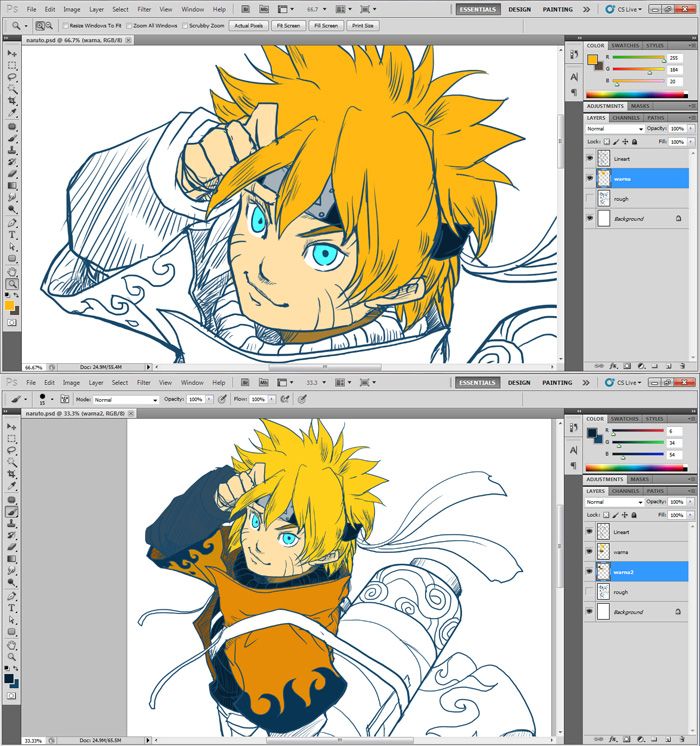
Setelah itu agan buat layer baru yang diletakkan dibawah layer lineart tadi gan, trus agan mulai memberi warna blok 100% sebagai warna dasar, disarankan menggunakan pencil tool gan
 .
.disini TS ada memisahkan warna ke beberapa layer supaya mempermudah proses pewarnaanya.
Spoilerfor Step6:

Nah ini hasil jadinya setelah semua warna dimasukkan, sekarang kita bisa memberi shading gelap terangnya karakter gan.
Spoilerfor Step7:

nah, berhubung bagian shading rada ruwet dan panjang gan, ane akhirnya memutuskan dalam bentuk video saja menjelaskannya. disini ane ada memakai lasso tool untuk melakukan seleksi bagian-bagian yang hendak di gelapkan atau diterangkan, setelah seleksi sudah dipilih, agan bisa menggunakan brush dengan warna yang lebih gelap untuk shading gelapnya atau menggunakan adjustment Curve, Level, atau hue saturation untuk mendapatkan warna yang lebih gelap, dan kemudian ane memakai Brush "Round Angle low stiffness" yang ada di default photoshop brush set nya CS5, ane belum cek di versi sebelumnya apakah brush ini ada atau tidak, tp seingat TS di versi CS3 tidak ada brush ini, jika tidak ada brush ini, agan bisa menggunakan brush lain yg tersedia

Spoilerfor Step8:

Setelah proses shading, TS ada memberi finishing tambahan goresan ambient light putih pada karakter sebagai sumber cahaya yang kedua.
untuk info apa itu ambient light, agan bisa masuk kesini -> http://www.adorama.com/alc/0012936/a...-Ambient-Light
Spoilerfor Finished!!!:
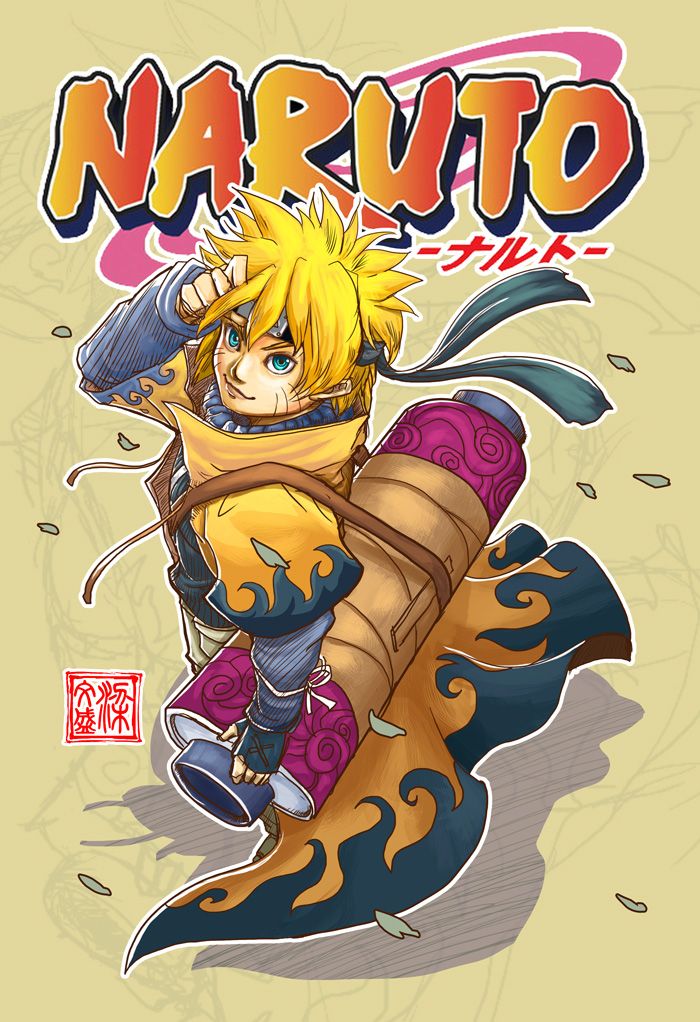
Jadilah illustrasi kita gan

Singkat kata ane berharap semoga thread ane yang sederhana ini bisa menambah ilmu atau wawasan agan tentang dunia illustrasi ini, untuk file photoshop PSD TS ada sediakan juga, siapa tahu agan kepingin tahu posisi layer atau efek apa yang digunakan, filenya agan bisa download di link bawah ini, tp berhubung karena sizenya besar, TS ubah sizenya ke ukuran yang mudah di upload

Spoilerfor File PSD:
http://www.4*shared.com/photo/sE68XGnB/narutoshare.htm - hapus tanda "*" nya gan trus copas ke browserl


0 komentar:
Post a Comment